أجهزة آبل AirPods مريحة و لاسلكية. ولكن إذا وجدت نفسك مع زوج ولا تزال تتساءل عن كيفية تحقيق أقصى استفادة منها ، بما في ذلك كيفية تجنب فقدانها ، فنحن نملك ظهرك.
من السهل إقرانها بمنتجات Apple الخاصة بك والبدء في الاستماع إلى الموسيقى ، ولكن هناك الكثير الذي يجب معرفته حول AirPods إذا كنت ترغب في تحقيق أقصى استفادة منها. إليك ما تحتاج إلى معرفته.
تستغرق عملية الاقتران لجهاز AirPods ثلاث ثوان - حرفياً. افتح حالة الشحن ، وانتظر المطالبة على هاتفك ، وانقر فوق " اتصال" ، ثم انتهى الأمر. لا تقلق بشأن تكرار هذه الخطوات على بقية أجهزة Apple ، طالما أنك تستخدم نفس حساب iCloud على جهاز Mac أو iPad.
1. نعم ، يمكنك إقرانها مع منتجات غير Apple
لاحظ أن زر صغير ، دافق على الجزء الخلفي من حالة الشحن؟ هذا ما ستستخدمه لربط AirPods بجهاز Android أو أي شيء آخر لا يعمل مع شريحة W1 من Apple.
لبدء الاقتران بأي شيء جديد ، ضع أجهزة AirPods في حالتهم ، ثم اقلب الغطاء لأعلى واضغط مع الاستمرار على الزر الصغير في الجزء السفلي الخلفي من علبة الشحن حتى يبدأ ضوء LED الصغير باللون الأبيض. يجب أن تظهر بعد ذلك في أي من إعدادات الاقتران عبر البلوتوث على هاتف Android أو الكمبيوتر أو التلفزيون. تعليمات كاملة يمكن العثور عليها هنا.
ضع في اعتبارك أنه عند إقرانك بمنتج غير تابع لشركة Apple ، فإنها تفقد بعضًا من سحرها. لن يؤدي إيقاف AirPod من أذنك إلى إيقاف الموسيقى مؤقتًا ، ولن تعمل عناصر التحكم في التشغيل أيضًا. يمكن لمستخدمي Android تثبيت هذا التطبيق للتحقق من مستوى بطارية AirPods.
للرجوع إلى استخدام AirPods مع جهاز iPhone الخاص بك ، ما عليك سوى إعادة تحديد "AirPods" من إعدادات Bluetooth الخاصة بجهاز iPhone وستتم إعادة إقرانها.

2. لتوفير عمر البطارية ، والحفاظ على واحد في والحفاظ على تبادل البراعم
لم أستنفد عمر بطارية AirPod أبداً في يوم واحد ، ولكن إذا كنت مستخدمًا قويًا لإجراء الكثير من المكالمات الهاتفية ، فقد تجدها منخفضة. يمكن لجهاز AirPod العمل بمفرده كسماعة رأس Bluetooth. احتفظ بالآخر في الحالة لشحنه ، ثم قم بالتبديل حسب الحاجة. برعم الآخر يتولى بسلاسة.
3. الاستماع إلى تدفق ستيريو مع برعم واحد
إذا كنت ترغب في الاستماع إلى البث المباشر أثناء القيام بأشياء أخرى بشكل غير عادي ، فقم ببث برعم واحد بينما يكون الآخر في الحالة. ستضخ إشارة ستيريو في برعم واحد. خلاف ذلك ، مع خروج كل من AirPods ، سوف تحصل فقط على قيمة أذن واحدة من الستيريو.
4. افحص البطارية على جهاز iPhone الخاص بك
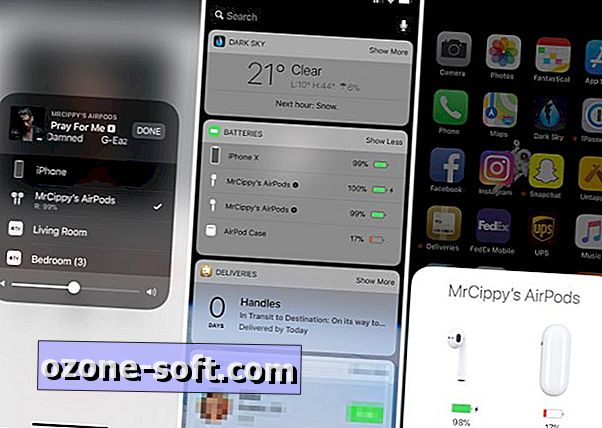
"،" modalTemplate ":" {{content}} "،" setContentOnInit ": false} '>
لديك عدة خيارات عندما يتعلق الأمر بالتحقق من حالة بطارية AirPods وحالة الشحن.
يمكنك إما فتح حالة الشحن بجانب جهاز iPhone الخاص بك ، والذي يجب أن يدفع هاتفك إلى عرض نافذة منبثقة بحالة البطارية. أو ، يمكنك إضافة أداة البطارية إلى لوحة اليوم في مركز الإشعارات باستخدام الإرشادات الموجودة في هذه المشاركة. ضع في اعتبارك أن أداة البطارية ستشمل AirPods فقط إذا كنت تستخدمها بنشاط.
5. تحقق من حالة البطارية على Apple Watch

"،" modalTemplate ":" {{content}} "،" setContentOnInit ": false} '>
إذا كنت تملك Apple Watch ، فإليك خدعة رائعة: عند استخدام AirPods ، افتح Control Center على Apple Watch وانقر على رمز البطارية. بالإضافة إلى عرض إحصاءات البطارية لساعتك ، ستجد أيضًا إحصاءات عن AirPods.
6. تغيير اسم AirPods
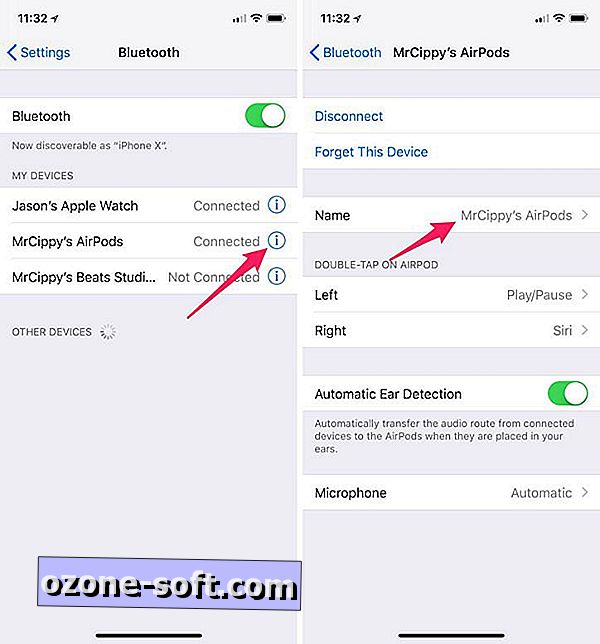
لا يوجد تطبيق مخصص لتغيير الإعدادات وتخصيص AirPods الخاص بك. بدلاً من ذلك ، ستحتاج إلى إجراء ذلك من خلال إعدادات البلوتوث.
ما عليك سوى الانتقال إلى الإعدادات > البلوتوث . ثم اضغط على أيقونة "i" بجانب اسم AirPods الخاص بك.
7. إعطاء سيري الحذاء
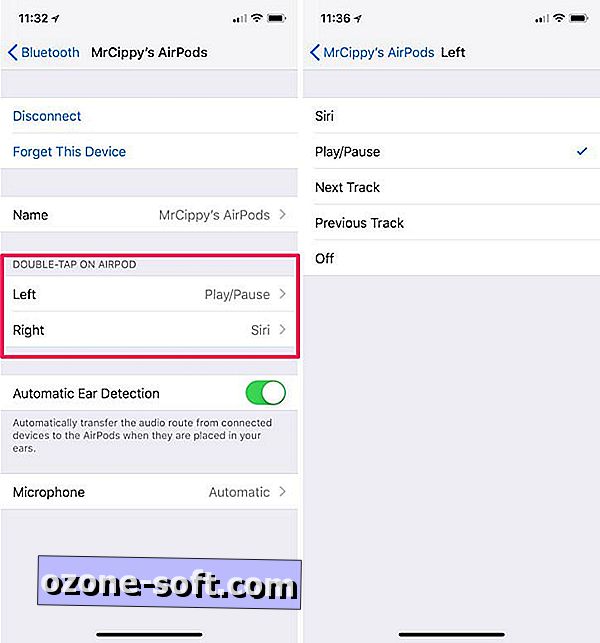
أثناء عرض إعدادات AirPods الخاصة بك ، يمكنك أيضًا تغيير وظيفة الضغط المزدوج لراديو الأذن. مرة أخرى ، انتقل إلى الإعدادات > البلوتوث . ثم اضغط على أيقونة "i" بجانب اسم AirPods الخاص بك. انقر على اليسار أو اليمين لتغيير وظائف كل AirPod ، أو تعطيل أي تفاعل نقر مزدوج على الإطلاق.
8. استخدام AirPods كمساعد السمع
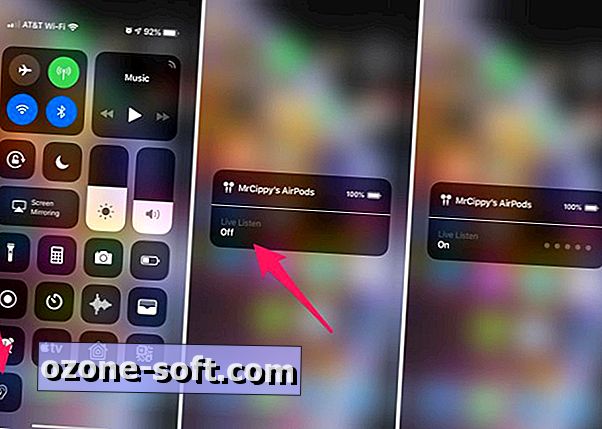
مع نظام التشغيل iOS 12 ، أضافت Apple ميزة تسمى Live Listen ، والتي بدورها تقوم بتحويل AirPods إلى مساعدات سمعية عند الطلب. سيكون هناك بعض الإعداد الذي ستحتاج إلى القيام به ، ولكن بمجرد الانتهاء من ذلك ، يمكنك وضع هاتفك على طاولة أقرب إلى الشخص الذي تتحدث معه ، وسوف يرسل الصوت إلى AirPods.
على جهاز iPhone ، انتقل إلى الإعدادات > Control Center > Customize Controls وانقر على رمز "+" الأخضر بجوار خيار السمع . بعد ذلك ، عندما تحتاج إلى استخدام الميزة في AirPods وفتح مركز التحكم على جهاز iPhone الخاص بك وتحديد رمز السماع متبوعًا بالاستماع المباشر . أوقف تشغيل الميزة بتكرار الخطوات النهائية في Control Center.
9. استخدام AirPods على جهاز ماكنتوش
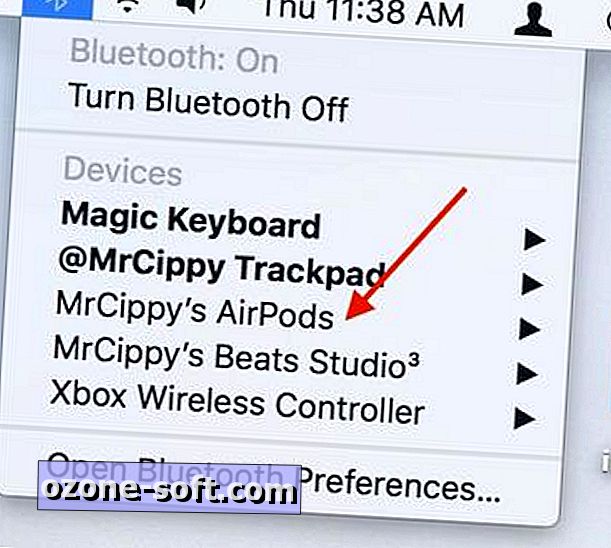
إذا كنت ترغب في استخدام AirPods للاستماع إلى كل الصوت القادم من جهاز Mac ، فستحتاج إلى تحديده كجهاز إخراج صوتي.
للقيام بذلك ، انقر فوق رمز Bluetooth في شريط القائمة وحدد AirPods> Connect.
بدلاً من ذلك ، يمكنك استخدام رمز AirPlay في iTunes لتحديد AirPods لبث الموسيقى من جهاز Mac إلى أذنيك. على الرغم من أن تجربتي مع توصيل AirPods من خلال AirPlay في iTunes قد تم الوصول إليها أو فقدانها ؛ في الغالب تفوت.
10. تخصيص الضوابط على ماك
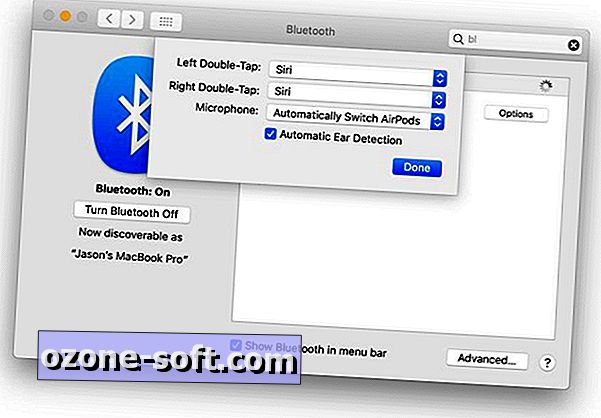
لست متأكدًا من سبب عدم محاولة ضبط إعدادات AirPod على نظام التشغيل Mac من قبل. أفترض أنه بسبب أن جهازي الرئيسي لاستخدامها هو جهاز iPhone. ومع ذلك ، تفصّل مشاركة في 9to5Mac عن عملية ضبط إعدادات AirPods للتحكم في التشغيل واستخدام Siri.
مع توصيل AirPods بجهاز Mac ، انتقل إلى System Preferences > Bluetooth . انقر فوق خيارات بجوار AirPods ، واستخدم القائمة المنسدلة لضبط الإعدادات حسب رغبتك.
11. تقاسم ، مع القيود
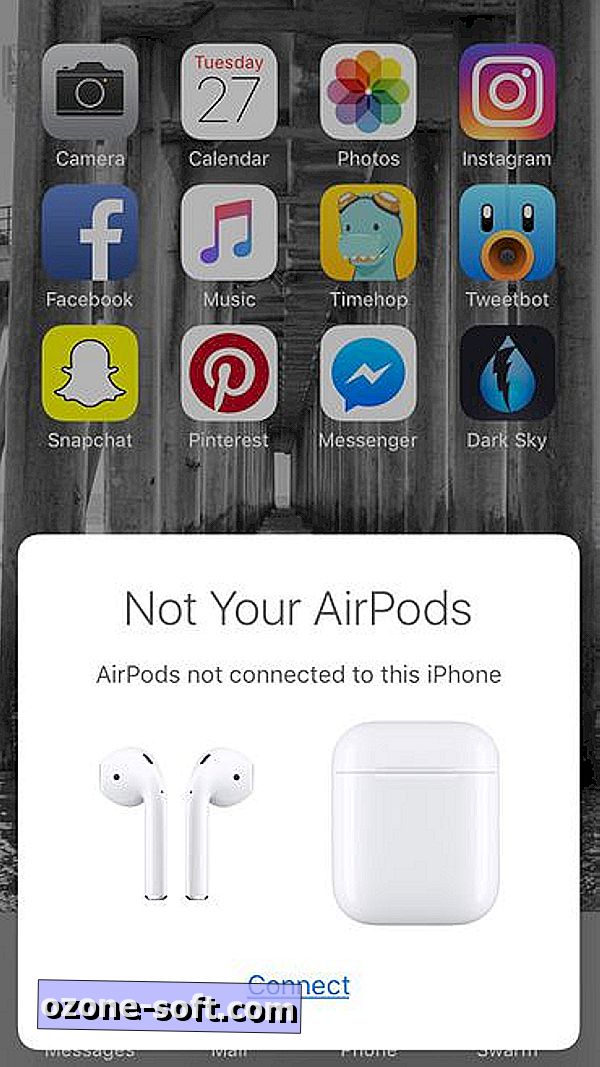
"،" modalTemplate ":" {{content}} "،" setContentOnInit ": false} '>
ماذا يحدث عندما يحاول شخص آخر استخدام AirPods الخاص بك؟ رسالة تخبرهم بأن أجهزة AirPods لا تظهر لهم. بالطبع ، يمكنه أو أنها تستطيع إقران AirPods بجهاز iPhone من خلال النقر على Connect ، ولكن من الجيد أن تعرف أنه لا يمكن التسلل في بعض أوقات الاستماع على AirPods دون علمك.
12. شارك الموسيقى ، ولكن ليس المكالمات الهاتفية
تقسيم AirPods بين شخصين يشبه مشاركة سماعات الرأس ، ناقص السلك. ولكن ، للأسف ، تعمل أجهزة AirPods فقط على تشغيل ميكروفون واحد في كل مرة. وهذا يعني أن شخصين لا يمكنهما المرور على مكالمة هاتفية واحدة. ولكن ، يمكنك الاستماع إلى كل منهما بينما يتحدث شخص واحد فقط.
يمكنك تعيين واجبات الميكروفون على جهاز AirPod محدد في قسم إعدادات Bluetooth ضمن الإعدادات > Bluetooth > اضغط على "i" بجانب AirPods> الميكروفون .
13. تحقق مما إذا كان قد تم تحديث البرامج الثابتة الخاصة بك
كانت Apple تعمل بهدوء على دفع البرامج الثابتة الجديدة إلى AirPods للمساعدة في الأداء. لا يمكنك تحديث البرنامج الثابت يدويًا ، ولكن يمكنك التحقق للتأكد من حصولك على أحدث إصدار.
في الإعدادات ، انتقل إلى About على جهاز iPhone الخاص بك عندما تكون AirPods في أذنيك. في الجزء السفلي من الصفحة ، ستعرض علامة تبويب AirPods الطراز والرقم التسلسلي بالإضافة إلى إصدار البرنامج الثابت. أحدث البرامج الثابتة في الوقت الحالي هو 3.7.2.
ملاحظة المحررين: تم نشر هذا في الأصل في 28 ديسمبر 2016 ، وتم تحديثه بنصائح ونصائح جديدة.












ترك تعليقك